Os 8 Melhores Fones de Ouvido Sem Fio para Você

Descubra nossa lista dos 8 melhores fones de ouvido sem fio que você pode escolher dependendo do seu orçamento, estilo de vida e necessidades.

“Black Myth: Wukong” foi um dos grandes sucessos de jogos de 2024, amado por muitos jogadores por sua jogabilidade desafiadora, rica narrativa e design visual distinto. Mas mesmo os melhores jogos não são tão divertidos quando continuam quebrando. Infelizmente, os jogadores têm experienciado quebras em “Black Myth: Wukong” por várias razões, e podem ocorrer sem aviso, causando muita frustração.
Este guia mostra várias maneiras de lidar com as quebras de “Black Myth: Wukong”.
Conteúdos
A primeira coisa que você deve fazer se você estiver enfrentando quebras em “Black Myth: Wukong” é verificar se sua máquina é capaz de rodar o jogo. Você pode encontrar os requisitos do sistema para o jogo na sua página da loja na Steam, e eles são os seguintes:
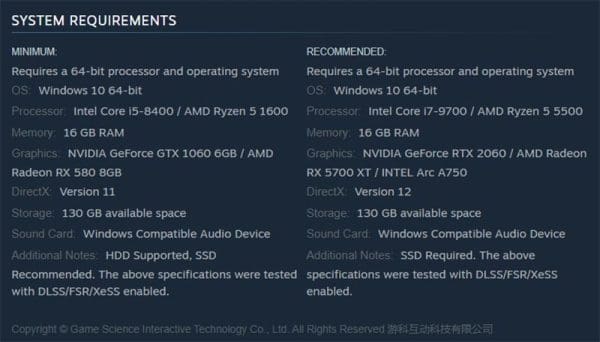
Para verificar as especificações do seu próprio computador, faça o seguinte:
Passo 1. Digite “Informações do Sistema” na barra de pesquisa e clique na “Melhor Correspondência.”
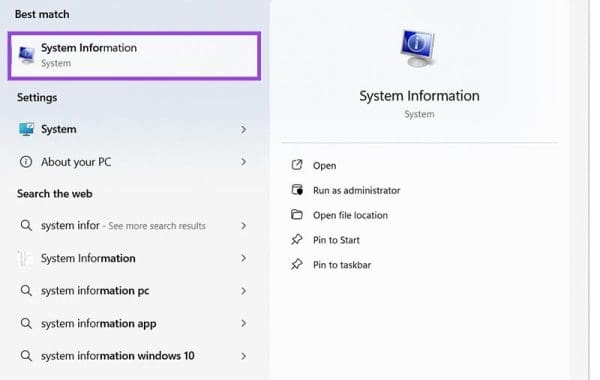
Passo 2. Role pelas especificações da sua máquina e compare-as com os requisitos do sistema para “Black Myth: Wukong.” Se a sua máquina atender às especificações, você não deverá ter problemas, mas se faltar em uma ou mais áreas, isso pode ser a razão para a quebra do seu jogo.
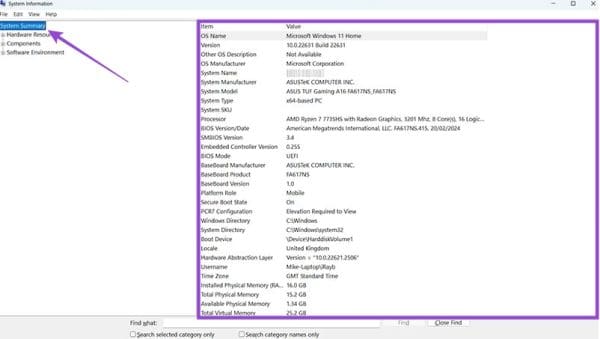
Em seguida, vamos examinar algumas maneiras de resolver as quebras de “Black Myth: Wukong”.
Um bom ponto de partida para lidar com as quebras de “Black Myth: Wukong” é verificar os arquivos do jogo, pois pode haver alguma corrupção que está causando as quebras.
Passo 1. Abra a Steam e, na seção “Biblioteca”, encontre “Black Myth: Wukong” e clique com o botão direito. Em seguida, selecione “Propriedades.”
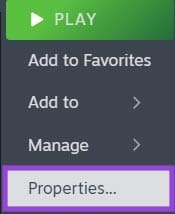
Passo 2. Clique em “Arquivos Instalados” e em seguida “Verificar a integridade dos arquivos do jogo.” Aguarde a conclusão da verificação.
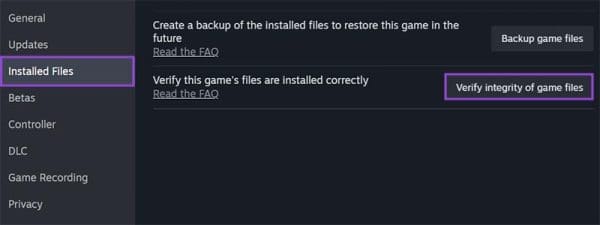
Frequentemente, uma causa das quebras dos jogos é que seu driver gráfico ou de vídeo não foi atualizado com os drivers mais recentes. Veja como consertar isso:
Passo 1. Digite “Gerenciador de Dispositivos” na barra de pesquisa e selecione a “Melhor Correspondência.”
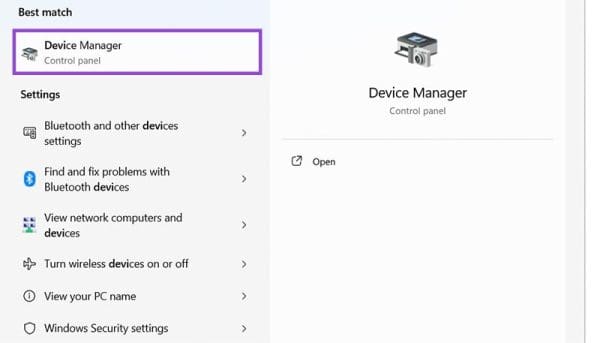
Passo 2. Clique na pequena seta ao lado de “Adaptadores de vídeo.”
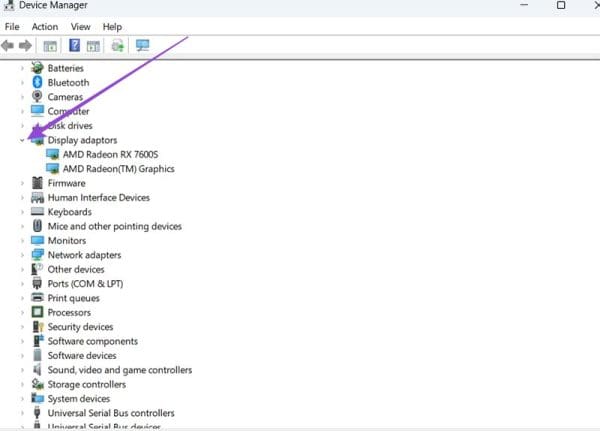
Passo 3. Clique com o botão direito no seu driver gráfico e selecione “Atualizar driver.” Em seguida, escolha permitir que o Windows procure e instale o driver mais recente automaticamente ou navegue e encontre o driver se você já o tiver baixado (geralmente você pode encontrar os drivers mais recentes no site do fabricante da sua placa gráfica).
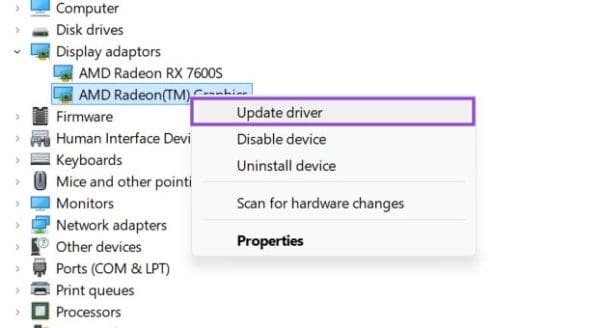
Também pode ser que seu jogo esteja quebrando porque você definiu as configurações gráficas um pouco altas demais para sua máquina suportar. Pode estar superaquecendo enquanto tenta exibir os visuais detalhados do jogo, causando uma quebra.
Passo 1. Inicie o jogo e pause-o para acessar o menu, em seguida, role para “Configurações.”
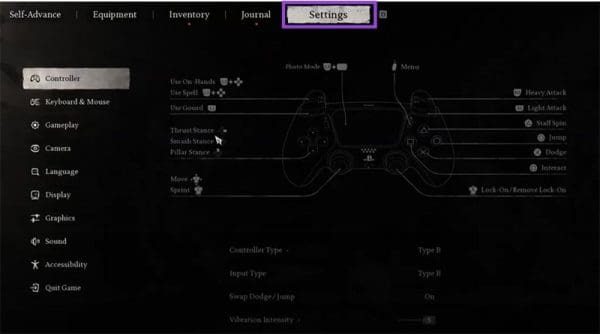
Passo 2. Vá até o menu “Gráficos” e ajuste as configurações para que sejam menos exigentes para sua máquina. Você pode desligar “Ray Tracing Completo”, por exemplo, definir a “Qualidade da Textura” para “Média” ou “Baixa” e ajustar o “Limite de Frames” para 30.
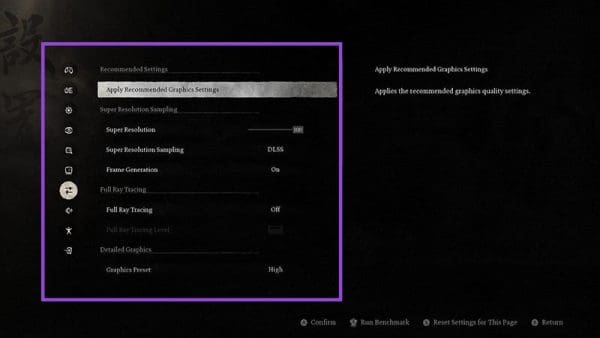
O Modo de Jogo é um recurso do Windows que vale a pena ativar ao executar os mais recentes jogos de vídeo, pois é projetado para alocar recursos do sistema da maneira mais eficiente para manter seu jogo rodando suavemente e minimizar quebras e outros problemas.
Passo 1. Vá ao menu “Configurações” pressionando “Windows” e “I” juntos.
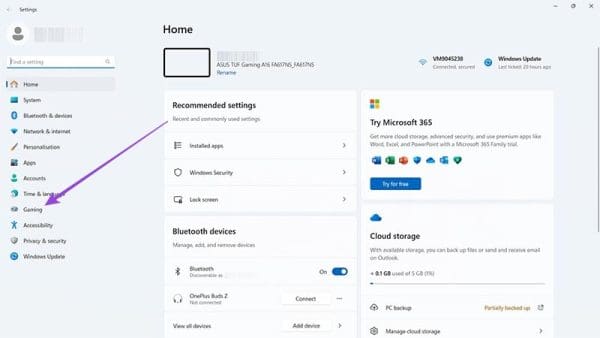
Passo 2. Clique em “Jogos,” depois em “Modo de Jogo” e ative o modo “Ativado.”
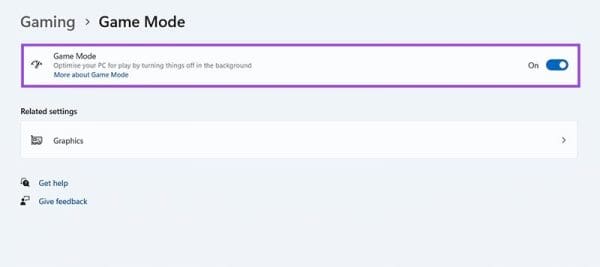
A quebra dos jogos também pode estar relacionada às configurações de segurança do seu computador – seu programa antivírus pode fechar inadvertidamente o jogo enquanto você o está jogando, por exemplo. Veja como corrigir isso:
Passo 1. Digite “Segurança do Windows” na barra de pesquisa e clique na “Melhor Correspondência.”
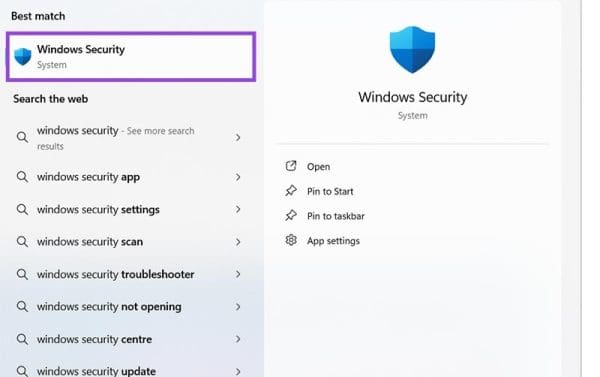
Passo 2. Clique em “Proteção contra vírus e ameaças”.
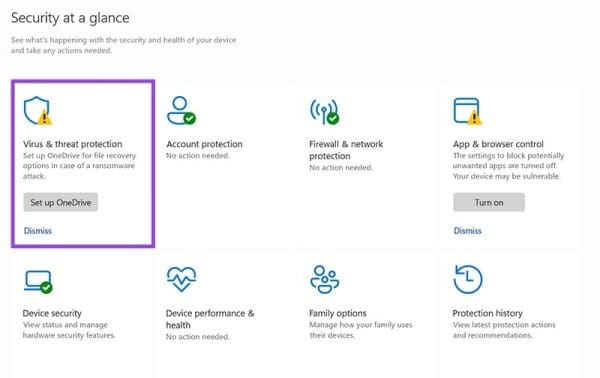
Passo 3. Encontre e clique em “Gerenciar Configurações.”
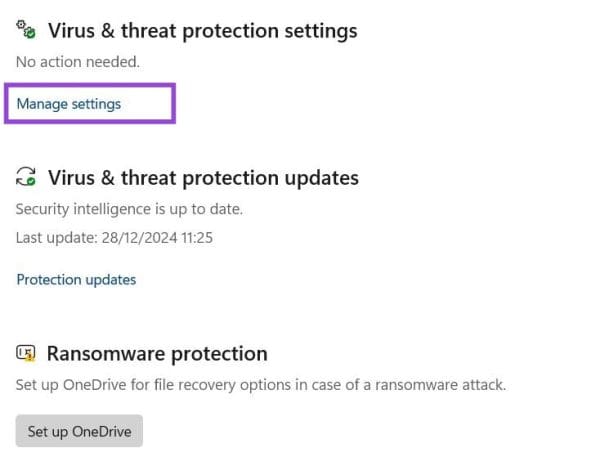
Passo 4. Role para baixo e clique em “Adicionar ou remover exclusões.”
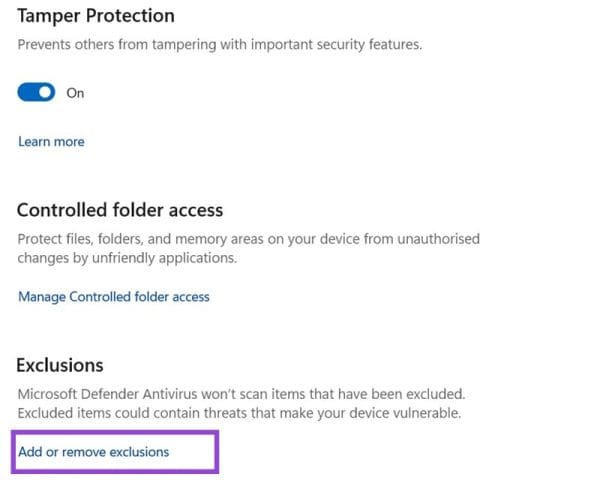
Passo 5. Clique em “Adicionar uma exclusão,” depois em “Pasta” e escolha a pasta “Black Myth: Wukong.”
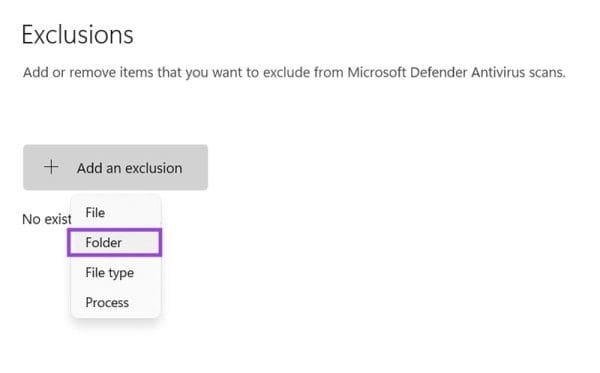
Se tudo mais falhar, reinstalar “Black Myth: Wukong” pode ser a única maneira de resolver o problema. Como é um jogo grande (130 GB), pode levar um tempo para baixar e instalar todos os arquivos, então essa solução é melhor deixada para depois que você tiver esgotado as outras opções.
Passo 1. Digite “Remover programas” na barra de pesquisa e clique na “Melhor Correspondência.”
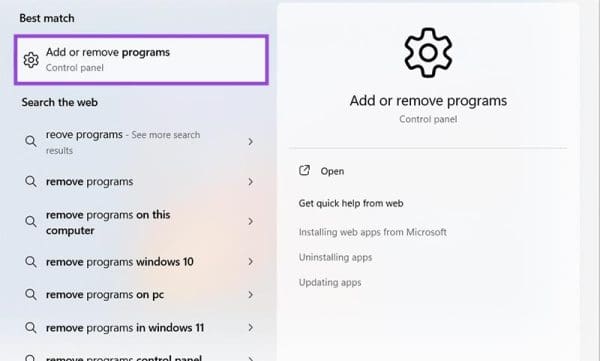
Passo 2 Encontre “Black Myth: Wukong” na sua lista de aplicativos instalados, clique nos três pontos ao lado dele e selecione “Desinstalar.”
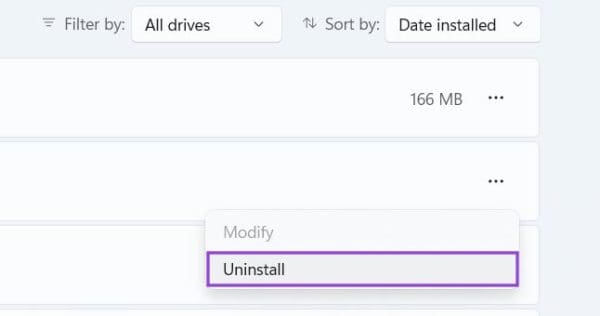
Passo 3. Inicie a Steam, encontre “Black Myth: Wukong” na Loja ou na Biblioteca e clique para instalá-lo em sua máquina novamente.
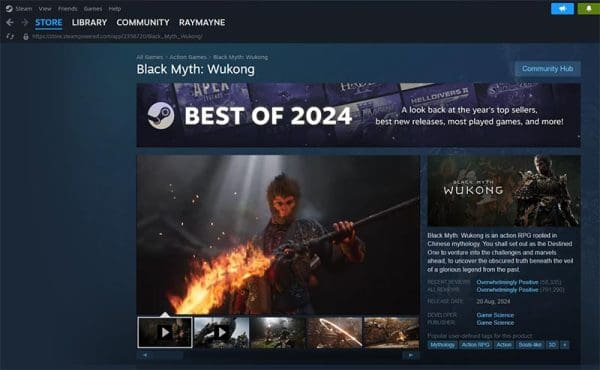
Descubra nossa lista dos 8 melhores fones de ouvido sem fio que você pode escolher dependendo do seu orçamento, estilo de vida e necessidades.
Descubra como corrigir o erro de falha ao entrar no servidor código 4008 ao tentar jogar Warhammer 40.000: Darktide e aprenda por que esse erro aparece.
Descubra como lidar com as quebras de Black Myth: Wukong para que você possa desfrutar deste emocionante RPG de ação sem interrupções.
Os preços dos avatares VTuber prontos para uso são muito altos? Aprenda como fazer um avatar VTuber de graça para economizar dinheiro.
Aprenda a cancelar sua assinatura do PlayStation Plus com estas instruções passo a passo, incluindo detalhes sobre o que acontece ao cancelar. Assinantes podem acessar jogos mensais gratuitos e muito mais.
Como os recursos Remote Play do Sony Playstation ou Valve Steam, o Xbox Remote Play permite que você jogue em seu Xbox de qualquer lugar com internet rápida o suficiente. Neste artigo, descubra 11 correções úteis para resolver o problema de conexão.
Aprenda como desinstalar aplicativos, jogos e dados de jogos do Sony PlayStation 3 de forma fácil e rápida.
Se você tiver problemas ao usar o controle PS5, uma reinicialização parcial ou total pode fazê-lo funcionar corretamente novamente. A redefinição de fábrica do seu controlador o desconecta do console e o restaura para as configurações padrão.
Obtendo mensagem de erro de corrupção de dados no PS4 com frequência? Leia este artigo sobre como corrigir dados corrompidos no PS4 agora e corrija o problema para sempre.
Aprenda como excluir dados de jogos no PS4 de forma prática e eficiente para liberar espaço no seu console.







